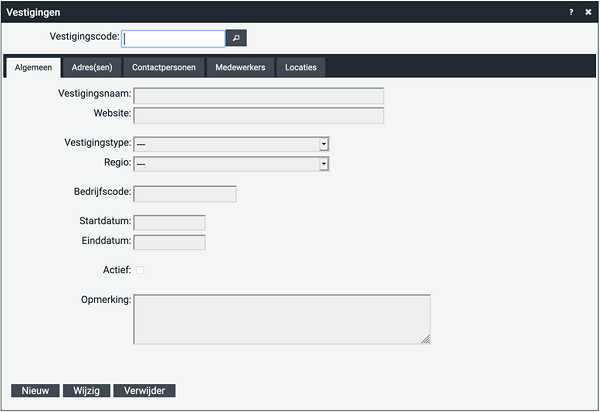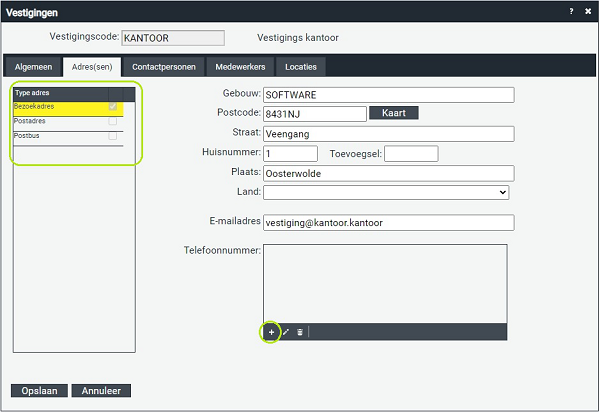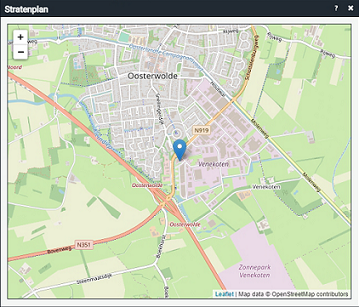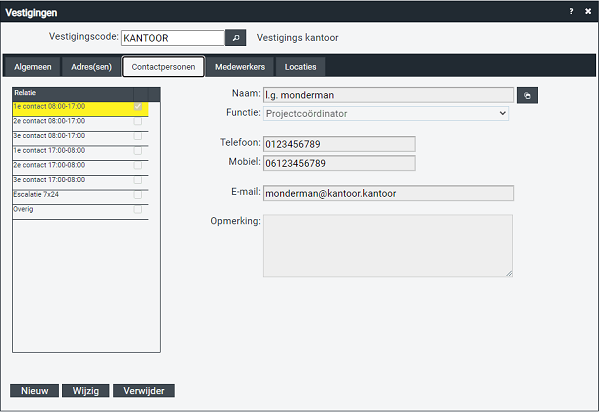Vestigingen: verschil tussen versies
(→TABBLAD contactpersonen) |
(→TABBLAD contactpersonen) |
||
| Regel 58: | Regel 58: | ||
Na het selecteren van het contactpersoonstype, kan er aan de rechterkant voor iedere contactpersoon de benodigde gegevens worden ingevuld. | Na het selecteren van het contactpersoonstype, kan er aan de rechterkant voor iedere contactpersoon de benodigde gegevens worden ingevuld. | ||
*'''Naam''' Hier kan de volledige naam van een contactpersoon worden opgegeven. Om gegevens op een eenvoudige manier te hergebruiken, kan er op [[File:Copy-person.png]] worden geklikt | *'''Naam''' Hier kan de volledige naam van een contactpersoon worden opgegeven. Om gegevens op een eenvoudige manier te hergebruiken, kan er op [[File:Copy-person.png]] worden geklikt | ||
| − | <ol> Om de persoonsgegevens te plakken (van de eerder uitgevoerde copy gegevens) kan er op [[File:Paste-person.png]] worden geklikt | + | <ol> Om de persoonsgegevens te plakken (van de eerder uitgevoerde copy gegevens) kan er op [[File:Paste-person.png]] worden geklikt</ol><br /> |
*'''Functie''' In de lijst worden de aangemaakte functie getoond die zijn aangemaakt in EntranceManager | *'''Functie''' In de lijst worden de aangemaakte functie getoond die zijn aangemaakt in EntranceManager | ||
Versie van 30 nov 2020 om 16:09
Inhoud
Vestiging toevoegen
Nadat het bedrijf succesvol is aangemaakt kan er een vestiging van het bedrijf worden aangemaakt.
Aanmaken vestiging:
Vul de volgende velden (in rood zijn de verplichte velden):
- Vestigingscode: Unieke code voor de vestiging
- Vestigingsnaam: Naam van de vestiging van het bedrijf. Meestal de bedrijfsnaam met vestigingslocatie
- Website: Mogelijkheid om een website op te geven van de vestiging
- Vestigingstype'
- Regio
- Bedrijfscode: Hierin wordt de bedrijfscode gegeven van het bedrijf waartoe de vestiging behoort
- Startdatum: Ingang contract (laat leeg indien niet bekend)
- Einddatum: Einddatum contract (laat open indien onbekend)
- Actief: Geeft aan of het bedrijf nog huurt
- Opmerking: Geef hier verdere bijzonderheden in
- Druk op de knop Opslaan om de zojuist ingegeven gegevens op te slaan.
Op de overige tabbladen kunnen extra gegevens worden ingevuld. Dit kan door op het tabblad te klikken en vervolgens de velden die daar staan in te vullen. Mocht de vestiging al zijn opgeslagen, dan zal de knop wijzig opnieuw de velden wijzig-baar maken.
TABBLAD Adressen
Geeft de mogelijkheid om de adres gegevens van de vestiging op te slaan
Kies aan de linkerzijde van het scherm, het adrestype dat opgegeven wordt voor deze vestiging (Bezoekadres, Postadres, Postbus) De volgende velden kunnen worden voorzien van informatie over het adres van de Vestiging
- Gebouw Hier kan de naam van het gebouw waarin de vestiging is gehuisvest worden opgegeven
- Postcode Hier kan een postcode van het vestigingsadres worden opgegeven (door middel van de gekoppelde postcode tabel zal het adres automatisch worden ingegeven)
- Kaart Wanneer na het opslaan van het vestigingsadres, op de knop kaart wordt geklikt zal er een kaart worden getoond waarop de locatie van de vestiging wordt getoond
- Straat Hier wordt de straatnaam van de vestiging opgegeven indien de opgegeven postcode voorkomt in de postcodetabel, zal deze automatisch gevuld zijn
- Huisnummer Hier wordt het huisnummer van de vestiging opgegeven
- Toevoeging Een eventuele toevoeging op het huisnummer (bijv. A) kan hier worden opgegeven
- Plaats Hier wordt de vestigingsplaats getoond, indien de opgegeven postcode voorkomt in de postcodetabel, zal deze automatisch gevuld zijn
- Land Hier kan, indien het land anders is dan Nederland, gekozen worden uit een lijst met landen.
- email Hier kan het algemene email adres van de vestiging worden opgegeven
- Telefoon Door in de onderste regel te klikken op het
 van de getoonde telefoonlijst, kunnnen meerdere telefoonnummers van de vestiging worden toegevoegd.
van de getoonde telefoonlijst, kunnnen meerdere telefoonnummers van de vestiging worden toegevoegd.
TABBLAD contactpersonen
Geeft de mogelijkheid om de contactpersonen behorende bij de vestiging op te slaan
Selecteer aan de linkerkant van het scherm het type contactpersoon waarvan voor deze vestiging de gegevens moeten worden vastgelegd.
Na het selecteren van het contactpersoonstype, kan er aan de rechterkant voor iedere contactpersoon de benodigde gegevens worden ingevuld.
- Naam Hier kan de volledige naam van een contactpersoon worden opgegeven. Om gegevens op een eenvoudige manier te hergebruiken, kan er op
 worden geklikt
worden geklikt
- Om de persoonsgegevens te plakken (van de eerder uitgevoerde copy gegevens) kan er op
- Functie In de lijst worden de aangemaakte functie getoond die zijn aangemaakt in EntranceManager
TABBLAD Medewerkers
Hier worden alle medewerkers getoond die aan deze vestiging zijn gekoppeld. de werking wordt beschreven in het deel personen: Personen aan vestiging koppelen.